作为 Windows Insider Program 的一部分, Windows 11的 Beta 频道包括两个分支,一个是默认开启当前正在开发的新功能,另一个是默认禁用新功能。 过去,如果设备在禁用功能的分支中,您可以
作为 Windows Insider Program 的一部分, Windows 11的 Beta 频道包括两个分支,一个是默认开启当前正在开发的新功能,另一个是默认禁用新功能。
过去,如果设备在禁用功能的分支中,您可以通过单击Windows 更新页面上的检查更新按钮切换到启用功能的版本。但是,从更新 KB5025299开始,设置页面包含一个新选项,允许您更无缝地切换构建分支。
Beta 频道中正在使用 build 22621 并切换新选项的内部人员将通过支持包更新为 build 22624。另一方面,已经在使用 Windows 11 build 22624 并切换该选项的 Insiders 将看到提供的Windows 配置更新,旨在帮助微软确保这个新切换正确连接到系统后端服务。
下面将教您如何将 Beta 通道中的设备切换到构建分支,以便在新功能准备就绪后立即启用开发中的新功能。
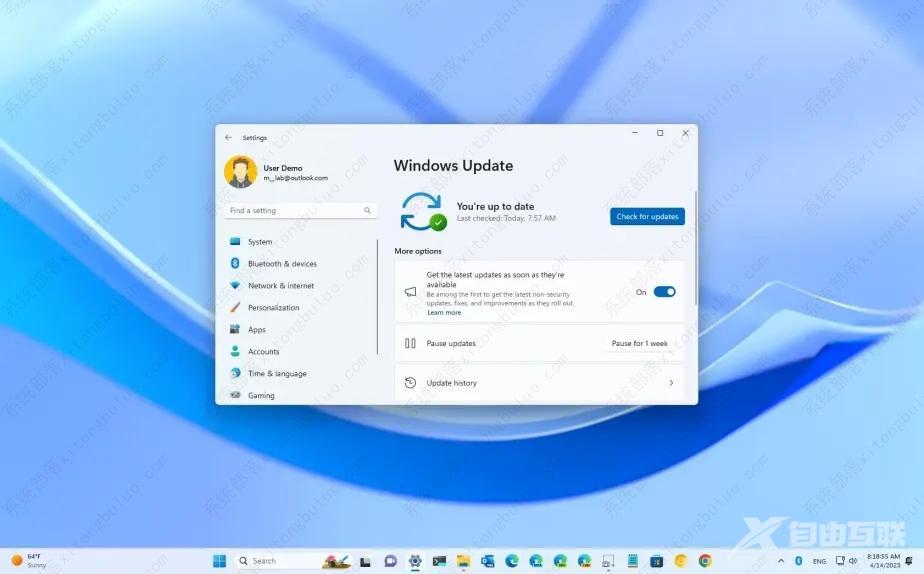
在 Windows 11 上启用新功能预览
1、打开Windows 11 上的设置。
2、单击Windows 更新。
3、打开尽快获取最新更新切换开关。
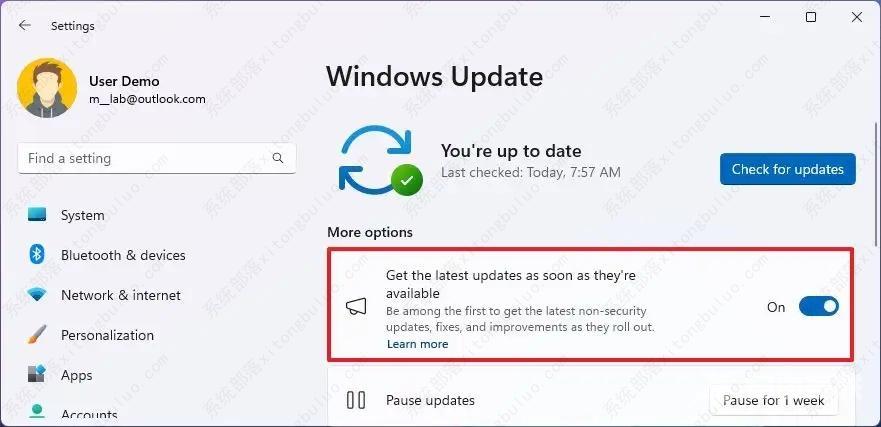
完成这些步骤后,系统将通过安装自动启用开发中的新功能的启用包从版本 22621 切换到 22624。
该选项仅适用于在 Windows 预览体验计划的 Beta 频道中注册的设备。
